怎么在虚拟机中安装Windows10系统?
[来源:未知 作者:辰奕 发表时间:2023-01-09 13:44 阅读次数:]|
怎么在虚拟机中安装Windows10系统?虚拟机可以说是电脑中一款十分好用的软件了,可以帮助用户在电脑中开启多台计算机,那么我们应该怎么在虚拟机中安装Win10系统呢? 操作方法: 1、首先下载win10系统镜像。 2、打开虚拟机,点击创建新的虚拟机。 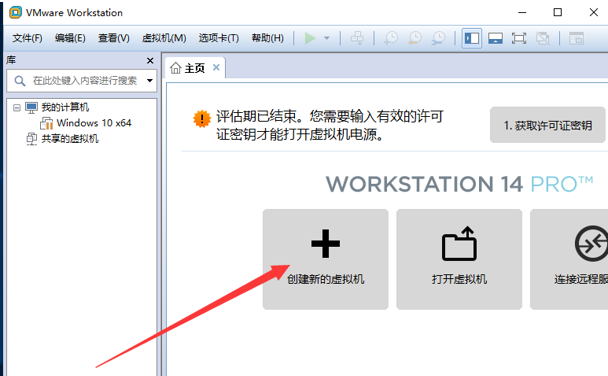 3、出现新建虚拟机向导,选择典型的配置,比较简单,点击下一步。 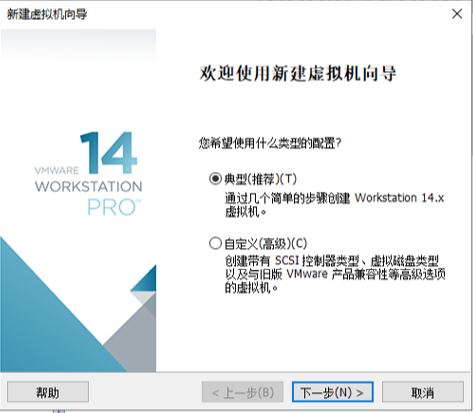 4、选择刚才下载的win10系统镜像,一般都会检测到,点击下一步。 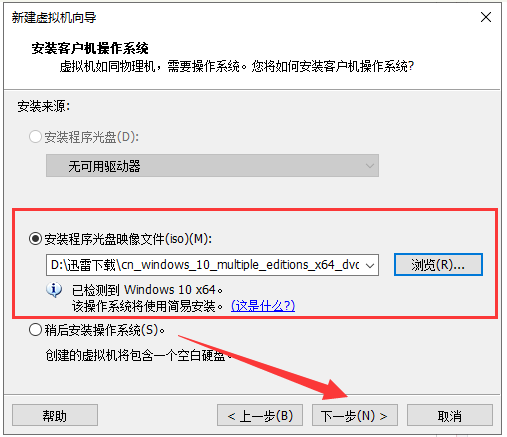 5、出现输入产品密钥界面,有的话就直接输入,没有选择一下要安装的Windows版本,点击下一步,出现提示界面,点击是。 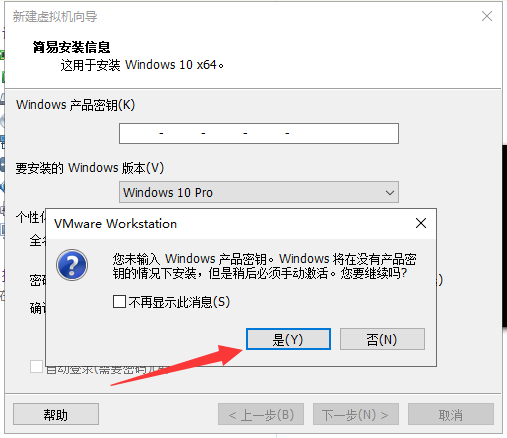 6、命名虚拟机,选择安装的位置,最好选择空间大一点的盘符,点击下一步。 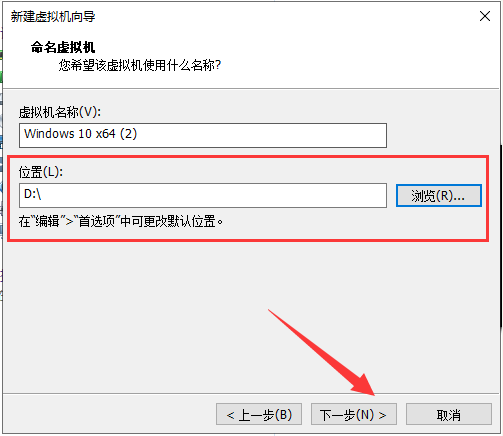 7、指定磁盘容量,下方选择将虚拟磁盘拆分成多个文件,点击下一步。 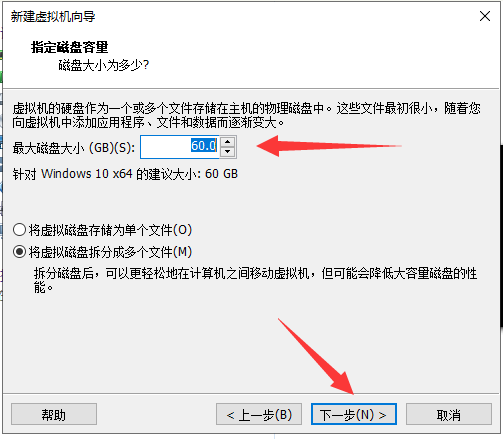 8、确认无误后点击完成即可,等待创建磁盘。 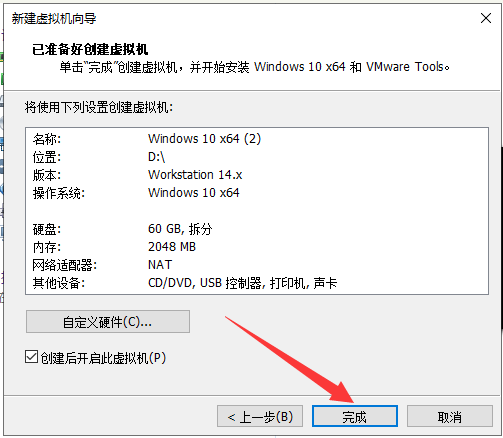 9、设置完成后选择自己创建的虚拟机名称,点击开启此虚拟机。 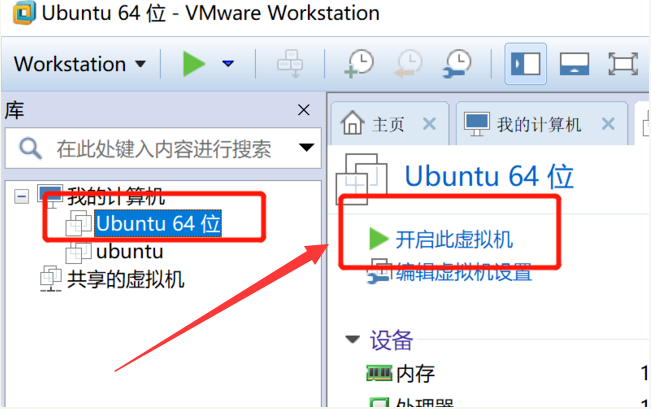
|
Tags:
责任编辑:永春小孩相关文章列表
- 发表评论
-
- 最新评论 进入详细评论页>>
































